Pinnacle STUDIO 14 Manual [it]
Pinnacle Studio
Versione 14
Include Studio, Studio Ultimate
e Studio Ultimate Collection
La tua vita nei filmati
Documentazione a cura di Nick Sullivan
Copyright © 1996-2009 Pinnacle Systems, Inc. Tutti i diritti riservati.
Si invita a rispettare i diritti di artisti e creativi. In molti paesi i contenuti come musica, foto, video e immagini di personaggi famosi sono tutelati dalla legge. È fatto divieto di utilizzare i contenuti di altri salvo il caso in cui se ne possiedano i diritti o si abbia il permesso del titolare.
Questo prodotto o parti di esso sono protetti da uno o più dei seguenti brevetti statunitensi: 5,495,291; 5,946,445 6,469,711; 6,532,043; 6,678,461; 6,901,211; 6,907,191 7,124,366; 7,165,219; 7,286,131; 7,301,092 e 7,467,244. Altri brevetti sono stati richiesti.
Mpegable DS 2.2 ©2004 Dicas Digital Image Coding GmbH. Prodotti su licenza di Dolby Laboratories. Questo prodotto contiene uno o più programmi protetti come opere pubbliche secondo le leggi internazionali e statunitensi sul diritto d'autore. Sono riservati e di proprietà esclusiva di Dolby Laboratories. Senza il permesso esplicito di Dolby Laboratories, la loro riproduzione o divulgazione completa o parziale o la produzione di opere da essi derivate sono vietate. Copyright 1993-2005 by Dolby Laboratories. Tutti i diritti riservati. Tecnologia di codifica audio MPEG Layer-3 concessa in licenza da Fraunhofer IIS and Thomson Multimedia. Parti di questo prodotto sono state create utilizzando LEADTOOLS ©1991-2006, LEAD Technologies, Inc. Tutti i diritti riservati. Alcune parti fanno uso di Windows Media Technologies ©1999-2005 Microsoft Corporation. Real Producer SDK ©1995-2005 Real Networks Inc. Questo prodotto contiene parti di codice di immagini esclusive coperte dal diritto d'autore, di proprietà di Pegasus Imaging Corporation, Tampa, FL. Tutti i diritti riservati. MPEG Layer II Audio by QDesign Corp. Questo prodotto contiene una API YouTube.
Nessuna parte del presente manuale può essere copiata, distribuita, trasmessa, trascritta, registrata in sistemi di memorizzazione, ovvero tradotta in qualsiasi linguaggio umano o di computer, in qualsiasi forma con qualsivoglia mezzo, elettronico, meccanico, magnetico, manuale o altrimenti, senza la preventiva autorizzazione scritta di Pinnacle Systems, Inc.
Pinnacle Systems, Inc.
280 North Bernardo Avenue
Mountain View, CA 94943 USA
ii |
Pinnacle Studio |
Sommario
PRIMA DI INIZIARE......................................................................... |
XI |
Attrezzatura necessaria........................................................................... |
xi |
Abbreviazioni e convenzioni adottate................................................... |
xiii |
Guida in linea ........................................................................................ |
xv |
CAPITOLO 1: USO DI STUDIO........................................................ |
1 |
I pulsanti Annulla, Ripristina, Guida, Supporto e Premium.................... |
2 |
Impostazione delle opzioni...................................................................... |
3 |
Modalità di editing ..................................................................................... |
4 |
Il Lettore.................................................................................................. |
5 |
Controlli di riproduzione ......................................................................... |
8 |
Argomenti correlati con l’editing .......................................................... |
11 |
Come espandere Studio ......................................................................... |
11 |
CAPITOLO 2: CATTURA E IMPORTAZIONE DI FILE |
|
MULTIMEDIALI............................................................................... |
15 |
Importazione guidata di Studio.............................................................. |
16 |
Pannelli dell'Importazione guidata......................................................... |
17 |
Pannello Importa da............................................................................... |
18 |
Il pannello Importa in ............................................................................ |
21 |
Pannello Modo....................................................................................... |
26 |
Finestra delle opzioni di compressione.................................................. |
28 |
Finestra delle opzioni per il rilevamento delle scene............................. |
29 |
Pannello Nomefile................................................................................. |
31 |
Sommario |
iii |
Selezione dei contenuti multimediali da importare ............................... |
32 |
Importazione di contenuti multimediali basati su file............................ |
33 |
Importazione da videocamera DV o HDV ............................................ |
40 |
Importazione da sorgenti analogiche..................................................... |
44 |
Importazione da DVD o Blu-ray Disc................................................... |
46 |
Importazione da fotocamere digitali...................................................... |
47 |
Stop motion ........................................................................................... |
47 |
Istantanea............................................................................................... |
51 |
CAPITOLO 3: L’ALBUM ................................................................ |
55 |
La sezione del video.................................................................................. |
60 |
Apertura di un file video........................................................................ |
64 |
Visione del video................................................................................... |
69 |
Selezione di scene e file......................................................................... |
70 |
Visualizzazione di informazioni su scene e file..................................... |
71 |
La vista dei commenti............................................................................ |
71 |
Combinazione e suddivisione delle scene ............................................. |
73 |
Ripristino del rilevamento originale delle scene.................................... |
75 |
La sezione delle Transizioni..................................................................... |
77 |
La sezione Temi di Montage® .................................................................. |
78 |
La sezione dei Titoli.................................................................................. |
79 |
La sezione delle Immagini fisse ............................................................... |
81 |
La sezione dei Menu per i dischi ............................................................. |
81 |
La sezione degli Effetti sonori ................................................................. |
82 |
La sezione Musica..................................................................................... |
83 |
Il contenitore del progetto ....................................................................... |
84 |
iv |
Pinnacle Studio |
CAPITOLO 4: LA FINESTRA DEL FILMATO ............................... |
89 |
Viste della Finestra del filmato................................................................ |
94 |
La Vista Storyboard............................................................................... |
94 |
Vista Timeline ....................................................................................... |
94 |
Vista Lista............................................................................................ |
101 |
Le caselle degli strumenti....................................................................... |
102 |
La Casella degli strumenti Video ........................................................ |
104 |
La Casella degli strumenti Audio ........................................................ |
108 |
CAPITOLO 5: VIDEOCLIP ........................................................... |
111 |
Operazioni di base con i videoclip......................................................... |
112 |
Inserimento di videoclip nel filmato.................................................... |
112 |
Uso di più file di cattura ...................................................................... |
114 |
Il formato video del progetto............................................................... |
115 |
Particolarità dell’interfaccia................................................................. |
118 |
Taglio dei videoclip................................................................................. |
119 |
Taglio sulla Timeline usando le maniglie............................................ |
119 |
Suggerimenti per il taglio dei clip ....................................................... |
123 |
Taglio con lo strumento Proprietà clip................................................ |
123 |
Ripristino dei clip tagliati .................................................................... |
125 |
Divisione e combinazione di clip ........................................................... |
126 |
Tecniche avanzate di montaggio con la Timeline ................................ |
127 |
Insert editing........................................................................................ |
129 |
Split editing ......................................................................................... |
131 |
Lo strumento SmartMovie per i video musicali................................... |
136 |
CAPITOLO 6: I TEMI DI MONTAGGIO (MONTAGE®) |
|
E L’EDITING DEI TEMI................................................................. |
139 |
Uso dei temi............................................................................................. |
141 |
La sezione Temi dell’Album................................................................ |
142 |
Creazione di clip di temi...................................................................... |
144 |
Uso di clip con tema sulla timeline...................................................... |
146 |
Anatomia di un tema............................................................................ |
147 |
Sommario |
v |
Apertura dello strumento Editor dei temi |
............................................150 |
Uso dello strumento Editor dei temi.................................................... |
151 |
CAPITOLO 7: EFFETTI VIDEO.................................................... |
155 |
Uso dell’elenco degli effetti................................................................. |
156 |
Modifica dei parametri degli effetti..................................................... |
158 |
Keyframing.......................................................................................... |
160 |
Uso del keyframing ............................................................................. |
163 |
Anteprima e rendering......................................................................... |
165 |
La libreria degli Effetti video ................................................................ |
166 |
Effetti standard....................................................................................... |
168 |
Correzione automatica del colore ........................................................ |
169 |
Bagliore onirico................................................................................... |
169 |
Rotazione............................................................................................. |
170 |
Riduzione del rumore .......................................................................... |
170 |
Stabilizzazione..................................................................................... |
171 |
Velocità ............................................................................................... |
171 |
Effetti Ultimate ....................................................................................... |
172 |
Sfocatura.............................................................................................. |
172 |
Rilievo ................................................................................................. |
173 |
Vecchia pellicola ................................................................................. |
173 |
Fuoco morbido..................................................................................... |
174 |
Vetri colorati........................................................................................ |
174 |
Luma Key............................................................................................ |
174 |
Editor 2D ............................................................................................. |
175 |
Terremoto ............................................................................................ |
175 |
Riflesso lente ....................................................................................... |
175 |
Ingrandimento...................................................................................... |
176 |
Movimento sfocato.............................................................................. |
176 |
Goccia d’acqua .................................................................................... |
176 |
Onde d'acqua ....................................................................................... |
177 |
Bianco e nero....................................................................................... |
177 |
Correzione colore ................................................................................ |
177 |
Mappa colori........................................................................................ |
178 |
Inverti .................................................................................................. |
178 |
Illuminazione....................................................................................... |
178 |
Posterizza............................................................................................. |
179 |
Bilanciamento del colore RGB............................................................ |
179 |
Seppia .................................................................................................. |
179 |
vi |
Pinnacle Studio |
Bilanciamento del bianco .................................................................... |
180 |
CAPITOLO 8: EDITING A DUE TRACCE.................................... |
181 |
Introduzione alla traccia overlay ......................................................... |
181 |
Editing A/B.......................................................................................... |
183 |
Lo strumento Picture-in-picture........................................................... |
185 |
Lo strumento Chroma key ................................................................... |
190 |
Selezione dei colori ............................................................................. |
196 |
CAPITOLO 9: TRANSIZIONI........................................................ |
197 |
Tipi di transizione e loro impiego........................................................ |
198 |
Anteprima delle transizioni nel filmato ............................................... |
202 |
Transizioni audio................................................................................. |
203 |
Il comando Copia transizione fra clip selezionati................................ |
203 |
Taglio delle transizioni........................................................................... |
205 |
Taglio con lo strumento Proprietà clip................................................ |
205 |
CAPITOLO 10: IMMAGINI FISSE ................................................ |
209 |
Editing di immagini fisse ....................................................................... |
212 |
Editing delle proprietà di clip immagini.............................................. |
213 |
Lo Strumento di cattura istantanee video ............................................ |
219 |
Lo Strumento di cattura istantanee video ............................................ |
220 |
CAPITOLO 11: CREAZIONE DI MENU PER I DISCHI ............... |
223 |
Authoring di dischi in Studio............................................................... |
225 |
Uso dei menu dell’Album.................................................................... |
226 |
I controlli del lettore DVD................................................................... |
228 |
Editing dei menu sulla Timeline.......................................................... |
229 |
Editing con lo strumento Proprietà clip .............................................. |
232 |
Lo strumento Menu per i dischi........................................................... |
237 |
CAPITOLO 12: L’EDITOR DEI TITOLI CLASSICI ...................... |
239 |
Lancio dell’Editor dei titoli classici..................................................... |
240 |
I controlli dell’Editor dei titoli classici ................................................. |
241 |
Pulsanti per i tipi di titoli..................................................................... |
241 |
La casella degli strumenti Oggetto ...................................................... |
242 |
Sommario |
vii |
Pulsanti di selezione della modalità di editing..................................... |
|
246 |
Pulsanti per il layout degli oggetti....................................................... |
|
247 |
Pulsanti di cancellazione e Appunti..................................................... |
|
249 |
I controlli per lo stile del testo............................................................. |
|
249 |
L’Album dell’Editor dei titoli classici................................................... |
|
251 |
Il Browser dei look .............................................................................. |
|
251 |
La sezione Sfondi ................................................................................ |
|
253 |
La sezione Immagini ........................................................................... |
|
255 |
La sezione Pulsanti.............................................................................. |
|
255 |
CAPITOLO 13: GENERATORE DI TITOLI IN MOVIMENTO ...... |
259 |
|
Esecuzione (e chiusura) del Generatore di titoli.................................. |
|
262 |
Operazioni sui file ............................................................................... |
|
263 |
Album del Generatore di titoli in movimento ...................................... |
|
264 |
Sezione Video...................................................................................... |
|
266 |
Sezione Foto........................................................................................ |
|
267 |
Sezione Oggetti ................................................................................... |
|
268 |
Sezione Look....................................................................................... |
|
269 |
Sezione Movimenti.............................................................................. |
|
274 |
Creazione e modifica di titoli in movimento......................................... |
|
276 |
Pannello Sfondo................................................................................... |
|
278 |
Finestra di modifica............................................................................. |
|
280 |
Utilizzo di testo.................................................................................... |
|
283 |
Utilizzo della Lista piani...................................................................... |
|
287 |
Utilizzo di gruppi di piani.................................................................... |
|
293 |
CAPITOLO 14: EFFETTI SONORI E MUSICA ............................ |
|
297 |
Le tracce audio della Timeline ............................................................ |
|
299 |
Lo strumento CD audio ....................................................................... |
|
301 |
Lo strumento Sottofondo musicale ...................................................... |
|
302 |
Lo strumento Voice-over ..................................................................... |
|
304 |
Taglio di clip audio................................................................................. |
|
306 |
Taglio con lo strumento Proprietà clip................................................ |
|
307 |
Livello di volume audio e missaggio...................................................... |
|
309 |
Struttura di un clip audio ..................................................................... |
|
309 |
Regolazione del volume audio sulla Timeline..................................... |
|
311 |
viii |
Pinnacle Studio |
|
Transizioni sulle tracce audio.............................................................. |
313 |
Lo strumento Volume e bilanciamento................................................ |
315 |
CAPITOLO 15: EFFETTI AUDIO ................................................. |
321 |
Riduzione del rumore .......................................................................... |
322 |
Gli effetti Ultimate.................................................................................. |
323 |
ChannelTool ........................................................................................ |
324 |
Chorus ................................................................................................. |
324 |
DeEsser................................................................................................ |
324 |
Equalizzatore....................................................................................... |
325 |
Grungelizer.......................................................................................... |
326 |
Livellamento........................................................................................ |
326 |
Riverbero............................................................................................. |
327 |
Stereo Echo.......................................................................................... |
327 |
Stereo Spread....................................................................................... |
327 |
CAPITOLO 16: CREAZIONE DEI FILMATI ................................. |
329 |
Output su dischi...................................................................................... |
332 |
Output come file ..................................................................................... |
336 |
Riversamento su videonastro................................................................. |
344 |
Configurazione della videocamera o del videoregistratore.................. |
344 |
Riversamento del filmato su videonastro............................................. |
345 |
Output sul web........................................................................................ |
346 |
APPENDICE A: OPZIONI DI CONFIGURAZIONE ...................... |
349 |
Preferenze progetto.............................................................................. |
350 |
Preferenze video e audio...................................................................... |
352 |
Impostazioni per la creazione del disco............................................... |
357 |
Impostazioni per la creazione di file.................................................... |
362 |
Impostazioni per la creazione di file Real Media ................................ |
367 |
Impostazioni per la creazione di file Windows Media ........................ |
370 |
Impostazioni per la creazione del nastro.............................................. |
372 |
Sommario |
ix |
APPENDICE B: SUGGERIMENTI E INDICAZIONI ..................... |
375 |
Hardware ............................................................................................. |
375 |
Impostazioni della scheda video.......................................................... |
377 |
Studio e le animazioni ......................................................................... |
377 |
APPENDICE C: RISOLUZIONE DEI PROBLEMI........................ |
379 |
Supporto tecnico on-line ........................................................................ |
380 |
Argomenti principali per l'assistenza ................................................... |
382 |
Errori o blocchi durante l'installazione................................................ |
382 |
Studio si blocca in modalità di Editing................................................ |
383 |
Studio si interrompe durante il rendering ............................................ |
387 |
Studio si interrompe in fase di lancio o non si avvia ........................... |
389 |
In modalità di creazione filmato compare l'errore |
|
di masterizzazione non riuscita............................................................ |
391 |
I DVD creati con Studio non vengono riprodotti o appaiono vuoti..... |
392 |
APPENDICE D: SUGGERIMENTI DI CARATTERE |
|
VIDEOGRAFICO........................................................................... |
395 |
Creazione di uno schema delle riprese ................................................ |
396 |
Editing ................................................................................................. |
397 |
Regole empiriche per il montaggio video............................................ |
400 |
Produzione della colonna sonora......................................................... |
401 |
Titoli .................................................................................................... |
402 |
APPENDICE E: GLOSSARIO ...................................................... |
405 |
APPENDICE F: TASTI DI SCELTA RAPIDA............................... |
419 |
INDICE ALFABETICO .................................................................. |
423 |
x |
Pinnacle Studio |

Prima di iniziare
Vi ringraziamo per avere acquistato Pinnacle Studio e ci auguriamo che il programma sia di vostro gradimento.
Questo manuale è applicabile a tutte le versioni di Studio, incluse Studio Ultimate e Studio Ultimate Collection. Se presenti, verranno indicate le differenze presenti tra le versioni. La parola "Studio" verrà utilizzata in genere per fare riferimento a tutte le versioni in modo generico. Se non specificato altrimenti, i riferimenti a "Studio Ultimate" riguardano anche Studio Ultimate Collection.
Se non avete mai usato Studio prima d’ora, vi raccomandiamo di tenere il manuale a portata di mano per la consultazione, anche se non per una lettura integrale.
Per partire subito nel modo giusto vi suggeriamo di leggere le tre sezioni seguenti prima di passare al Capitolo 1: Uso di Studio.
Ai nuovi utenti consigliamo caldamente di eseguire l'esercitazione di Studio. Per aprire l'esercitazione, fate clic sul link sulla schermata iniziale che appare all'apertura di Studio oppure utilizzate il comando del menu Guida
¾ Tour guidato.
Attrezzatura necessaria
Oltre al software Studio, un valido sistema di editing di Studio presuppone alcuni livelli di prestazioni hardware descritti in questa sezione. Ricordate inoltre che, per quanto importanti siano, le specifiche non sono tutto: il corretto funzionamento delle periferiche hardware può dipendere anche dal driver fornito dal fabbricante. Controllare il sito web del fabbricante per
Prima di iniziare |
xi |

verificare la disponibilità di aggiornamenti e di informazioni può spesso essere utile per risolvere problemi con schede grafiche, schede audio e altre periferiche.
Nota: alcune delle caratteristiche qui indicate richiedono l’”attivazione” gratuita o a pagamento via Internet, secondo la versione di Studio.
Computer
•Intel Pentium o AMD Athlon 1.8 GHz o superiore (consigliato 2.4 GHz o superiore). Richiesto Intel Core™ 2 o i7 2.4 GHz per l'editing AVCHD (2.66 GHz per AVCHD 1920)
•È consigliato 1 GB di memoria di sistema. 2 GB richiesti per l'editing AVCHD
•Windows® 7, Windows Vista® con SP2 o Windows XP con SP3
•Scheda grafica compatibile con DirectX 9 o 10 con 64 MB (128 MB o più consigliati); 256 MB per l'editing HD e AVCHD
•Scheda audio compatibile con DirectX 9 o superiore
•3,2 GB di spazio su disco (senza plug-in)
•Unità DVD-ROM per installare il software.
I seguenti dispositivi sono opzionali:
•Masterizzatore CD-R(W) per la creazione di VideoCD (VCD) o Super VideoCD (SVCD).
•Masterizzatore DVD-/+R(W) per la creazione di DVD, HD DVD e AVCHD.
•Masterizzatore Blu-ray per la creazione di dischi Blu-ray (Studio Ultimate).
•Scheda audio con uscita audio surround per l’anteprima di mix audio surround.
Disco rigido
Il disco rigido deve essere in grado di leggere e scrivere per un periodo prolungato ad una velocità di 4 MB/secondo. La maggior parte dei drive supporta questa funzione. La prima volta che si esegue una cattura, Studio testa il drive per verificare che sia sufficientemente veloce. Un filmato video in formato DV occupa 3.6 MB di spazio sul disco rigido per ogni secondo; quindi quattro minuti e mezzo di video DV consumano un intero gigabyte di spazio sul disco rigido.
xii |
Pinnacle Studio |

Suggerimento: per la cattura da nastro, è suggeribile utilizzare un disco rigido distinto per evitare conflitti tra Studio e altro software, incluso Windows, per quanto riguarda l'uso dell'unità durante la cattura.
Hardware per la cattura video
Studio consente l'acquisizione di filmati attraverso una serie di dispositivi digitali e analogici. Per maggiori dettagli si rimanda alla sezione “Importazione guidata di Studio” a pagina 18.
Hardware per l'output video
Studio consente l’output video su:
•Qualsiasi camcorder o videoregistratore HDV, DV o Digital8. A tale scopo è necessaria una porta IEEE 1394 (FireWire) compatibile OHCI, quale quella fornita da Pinnacle Studio DV. Il camcorder deve essere configurato in modo da registrare attraverso l’ingresso DV.
•Qualsiasi camcorder o videoregistratore 8mm, Hi8, VHS, SVHS, VHS- C o SVHS-C. In questo caso è necessaria una scheda Pinnacle Studio USB-700, PCI-500, PCI-700, o un’altra scheda Pinnacle dotata di uscite analogiche. L’output su videocamere o videoregistratori analogici è possibile utilizzando una porta Pinnacle Studio DV, o un'altra porta 1394 compatibile OHCI, a condizione che il camcorder oppure il videoregistratore DV o Digital8 sia in grado di passare un segnale digitale alle uscite analogiche (per ulteriori informazioni, si rimanda al manuale del camcorder e al Capitolo 16: Creazione dei filmati).
Abbreviazioni e convenzioni adottate
Nella presente guida sono state adottate le seguenti convenzioni per strutturare e organizzare la documentazione.
Terminologia adottata
AVCHD: un formato dati video utilizzato da alcuni camcorder ad alta definizione e per la creazione di dischi DVD che possono essere letti su lettori Blu-ray. L'editing di file AVCHD richiede più potenza di elaborazione rispetto agli altri formati supportati da Studio
Prima di iniziare |
xiii |
DV: il termine “DV” si riferisce a camcorder, videoregistratori DV e Digital8 e nastri.
HDV: il formato “video ad alta definizione” consente di registrare video su supporti DV con una risoluzione di 1280x720 o 1440x1080 e con la compressione MPEG-2.
1394: il termine “1394” si riferisce a interfacce, porte e cavi IEEE 1394 compatibili OHCI, FireWire, DV o i.Link.
Analogico: il termine “analogico” riferisce a camcorder, videoregistratori e nastri 8mm, Hi8, VHS, SVHS, VHS-C o SVHS-C, oltre che a cavi e connettori Composito/RCA e S-Video.
Pulsanti, menu, finestre di dialogo e riquadri
I nomi di pulsanti, menu e opzioni correlate sono scritti in corsivo per distinguerli dal restante testo, mentre i nomi delle finestre di dialogo e dei riquadri sono scritti con le iniziali maiuscole. Ad esempio:
fare clic su Modifica menu per aprire il menu nell’Editor dei titoli classici.
Comandi del menu
Il simbolo grafico (¾) indica la sequenza delle voci di menu, disposte in ordine gerarchico. Ad esempio:
Selezionare il comando dal menu File ¾ Importazione titoli DVD.
Convenzioni adottate per la tastiera
I nomi dei tasti sono scritti con l’iniziale maiuscola e appaiono sottolineati. Il segno “+” sta ad indicare una combinazione di tasti. Ad esempio:
Premere Ctrl+A per selezionare tutti i clip sulla Timeline.
Uso del mouse
Se non diversamente specificato, si prevede sempre l’uso del pulsante sinistro del mouse:
Ad esempio: Fare clic con il pulsante destro del mouse e selezionare Vai a Editor dei Titoli/Menu.
xiv |
Pinnacle Studio |

Guida in linea
Mentre si utilizza Studio vi sono due guide sempre disponibili:
•File della Guida: fare clic sul pulsante guida  sulla barra principale dei menu di Studio, oppure scegliere l’opzione Guida ¾ Argomenti della guida, o premere F1 per aprire la guida in linea di Studio.
sulla barra principale dei menu di Studio, oppure scegliere l’opzione Guida ¾ Argomenti della guida, o premere F1 per aprire la guida in linea di Studio.
•Descrizione dei comandi: per conoscere la funzione di un pulsante o comando di Studio, è sufficiente spostare il cursore del mouse sul pulsante o comando per leggere una breve descrizione della funzione.
Prima di iniziare |
xv |
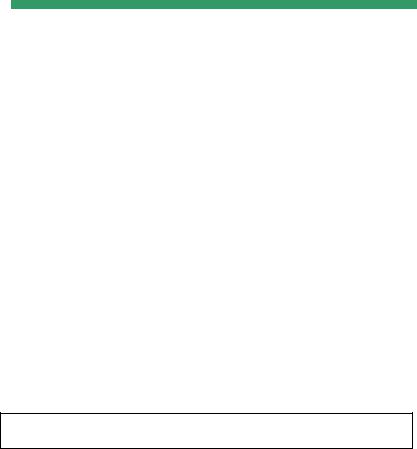
CAPITOLO 1:
Uso di Studio
Con Studio la creazione di filmati è un processo suddiviso in tre fasi:
1. Importa: importa il materiale video sorgente (il filmato originale) nel disco rigido del PC. Le sorgenti possibili includono nastro analogico (8 mm, VHS ecc.), nastro digitale (HDV, DV, Digital8), schede di memoria e altri supporti basati su file e video live da una videocamera.
La modalità di importazione è trattata nel capitolo 2: Cattura e importazione di file multimediali.
2. Modifica: a questo punto potete riordinare le scene e scartare il materiale video indesiderato. Aggiungete effetti visivi, quali transizioni, titoli e grafica, integrando l’audio con effetti sonori e sottofondi musicali. Con gli strumenti di authoring, potrete infine creare menu interattivi per i DVD, Blu-ray Disk e VCD che consentiranno al vostro pubblico di scegliere un percorso di navigazione personalizzato all’interno della vostra produzione.
In modalità di editing potrete cimentarvi nel montaggio e nel ritocco del video con Studio. Per una introduzione più completa si rimanda alla sezione “Modalità di editing” più avanti nel capitolo (pagina 4).
Disponibilità: l'authoring su Blu-ray Disk è supportato solo in Studio Ultimate e Studio Ultimate Collection.
3. Creazione filmato: quando il progetto è completo, generare un filmato finito nel formato e nel supporto di archiviazione desiderato: nastro, VCD, S-VCD, DVD, AVI, MPEG, RealVideo, Windows Media e altro.
La modalità di creazione del filmato è trattata approfonditamente nel
Capitolo 16: Creazione dei filmati.
Capitolo 1: Uso di Studio |
1 |

Selezione della modalità
Per scegliere la fase del processo in cui desiderate lavorare, basta fare clic su uno dei tre pulsanti di modalità, visibili in alto a sinistra nella finestra di Studio:
Ogni volta che passate ad un’altra modalità, lo schermo di Studio visualizzerà i nuovi controlli e comandi necessari per la modalità operativa selezionata.
I pulsanti Annulla, Ripristina, Guida, Supporto e Premium
I pulsanti di annullamento, ripristino, guida, supporto e premium sono sempre disponibili nell’angolo superiore destro
della finestra di Studio, indipendentemente dalla modalità operativa con cui si sta lavorando.
•La funzione Annulla permette di annullare qualsiasi modifica apportata al progetto nel corso dell’attuale sessione di lavoro, ripercorrendo a ritroso, uno dopo l’altro, tutti i passaggi eseguiti.
•La funzione Ripristina ristabilisce, una per una, le operazioni annullate.
•Il pulsante Guida fornisce accesso alla guida integrata in Studio.
•Il pulsante Supporto attiva il browser web che visualizza il sito del supporto tecnico on-line di Studio.
•Il pulsante Premium vi permette di espandere Studio, acquistando e installando premium content. (per maggiori dettagli si rimanda alla pagina 11).
Tutti gli altri controlli disponibili nella finestra principale di Studio sono specifici per le operazioni eseguibili nella modalità operativa attualmente selezionata.
2 |
Pinnacle Studio |

Impostazione delle opzioni
La maggior parte delle opzioni di Studio può essere impostata all’interno di finestre di dialogo che, generalmente, presentano due schede.
La prima consente di controllare le opzioni relative alla modalità di modifica e comprende due schede:
L'altra finestra di dialogo fornisce accesso alle opzioni per la creazione del filmato. La finestra dispone di tre schede, una per ciascun tipo di output del filmato:
Ogni riquadro di queste due finestre di dialogo può essere aperto selezionando il rispettivo comando dal menu Impostazioni (ad esempio: Impostazioni ¾ Preferenze progetto). Una volta aperta la finestra di dialogo, tutti i riquadri sono accessibili attraverso le varie schede.
Per semplicità si farà riferimento ai singoli riquadri delle opzioni, ad esempio, al “riquadro delle opzioni della scheda ”Preferenze progetto”.
Per maggiori dettagli sulle opzioni in queste due finestre di dialogo si rimanda all’Appendice A: Opzioni di configurazione.
Ulteriori opzioni per l'importazione sono presenti nel pannello Modo dell'importazione guidata. Le opzioni disponibili dipendono dal tipo di contenuto multimediale che si prevede di importare, come illustrato in "Pannello Modo" a pagina 26.
Capitolo 1: Uso di Studio |
3 |
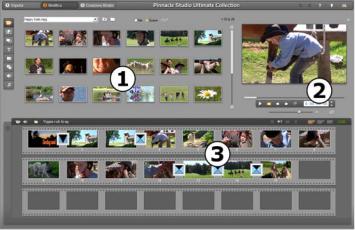
MODALITÀ DI EDITING
Ogni volta che si esegue Studio, il programma si apre in modalità di editing, essendo questa la funzione più utilizzata. In questa modalità lo schermo appare suddiviso in tre aree principali.
L’Album racchiude tutte le risorse che potete usare nei vostri filmati, comprese le scene video che avete acquisito.
La finestra del filmato è l’area in cui create il vostro filmato, disponendo i clip video e audio nella sequenza desiderata, applicando eventuali transizioni ed effetti.
Il Lettore permette di riprodurre ed eseguire in anteprima qualsiasi elemento abbiate selezionato all’interno di Studio, ad esempio una risorsa contenuta nell'Album (una scena, un titolo o un effetto sonoro) oppure l'intero filmato, completo di transizioni, titoli, effetti e diverse tracce audio. Il Lettore è descritto più avanti.
Per maggiori informazioni su questi argomenti, si rimanda al Capitolo 3: L’Album e al Capitolo 4: La finestra del filmato.
Studio in modalità di modifica con visualizzati n l'album, o il lettore e p la finestra del filmato nella vista Storyboard.
4 |
Pinnacle Studio |

Il Lettore
Il Lettore mostra un’anteprima dei filmati montati o dell’elemento selezionato nell’Album.
Il Lettore è costituito da una finestra di anteprima e dai controlli di riproduzione. La finestra visualizza le immagini video in anteprima. I controlli di riproduzione consentono di riprodurre il video o di posizionarsi nel punto desiderato del filmato. I pulsanti sono di due tipi: standard e per
DVD.
Controlli di tipo standard
I controlli standard sono simili a quelli di un qualsiasi camcorder o videoregistratore e permettono di navigare in un comune video.
Capitolo 1: Uso di Studio |
5 |

Controlli del DVD
I controlli per la riproduzione del DVD emulano i controlli di spostamento di un lettore DVD o di un telecomando. Possono essere utilizzati per l'anteprima del DVD o altre produzioni su disco, tra cui l'interazione con il menu.
La finestra di anteprima
La finestra di anteprima costituisce uno strumento di importanza cruciale e di uso frequentissimo all'interno di Studio. La finestra può essere usata per visualizzare, fra l’altro:
•Qualsiasi contenuto dell’Album.
•Immagini fisse o i titoli del filmato.
•Le modifiche apportate agli effetti video in tempo reale mentre si regolano i parametri di controllo degli effetti.
•Le istantanee acquisite dal video.
Nel visualizzare le immagini fisse è possibile scorrere anche fotogramma per fotogramma, usando gli appositi pulsanti “avanti/indietro di un fotogramma”.
6 |
Pinnacle Studio |

Ridimensionamento dell’anteprima video
Dimensioni dello schermo permettendo, Studio consente di ingrandire il Lettore– e quindi l’anteprima video – servendosi del cursore Dimensioni lettore. Questo controllo appare sopra il Lettore, alla sinistra del pulsante Annulla, quando è possibile riorganizzare il display.
Trascinare il controllo verso destra per aumentare le dimensioni del Lettore, verso sinistra per ridurle. All’estrema sinistra le dimensioni sono al minimo e corrispondono all’impostazione predefinita.
Il ridimensionamento del Lettore ottimizza l’utilizzo della superficie dello schermo per ottenere un’anteprima più grande.
Il pulsante di attivazione/disattivazione del modo DVD
Il pulsante in basso a destra consente di alternare fra i due modi di riproduzione. Questo pulsante è disponibile solo se il filmato montato contiene almeno un menu.
Capitolo 1: Uso di Studio |
7 |

Controlli di riproduzione
Il Lettore presenta due serie di pulsanti di riproduzione, a seconda del modo di riproduzione selezionato.
Per vedere in anteprima i filmati come comuni video, si utilizzano i controlli di riproduzione di tipo standard. Se, invece, il filmato consente la navigazione fra i menu del disco, è possibile riprodurre il filmato come un disco ottico, dotato di menu interattivi; in questo caso si utilizzano i controlli di riproduzione per DVD. I due tipi di pulsanti sono descritti di seguito.
Pulsante di anteprima a schermo intero: il pulsante, disposto proprio sopra l'angolo superiore destro della finestra di anteprima, consente
di passare ad un’anteprima a tutto schermo ed è disponibile in entrambe le modalità di riproduzione. Se si dispone di un sistema con un solo monitor, l’anteprima a schermo intero termina alla fine del filmato oppure facendo due volte clic sullo schermo, o premendo il tasto Esc. Vedere le opzioni di Anteprima video nel riquadro delle opzioni Preferenze video e audio (a pagina 352) per le impostazioni relative ai sistemi con più monitor.
Se si dispone di un sistema con due monitor, le opzioni di Anteprima video nel riquadro delle opzioni Preferenze video e audio consentono di riprodurre l'anteprima a schermo intero sul secondo monitor. Con Studio Ultimate è possibile riprodurre contemporaneamente l'anteprima su un apparecchio esterno, se si desidera.
Controlli di riproduzione di tipo standard
Con questi pulsanti è possibile controllare la riproduzione nel Lettore.
Riproduzione / Pausa: Premendo il pulsante Riproduzione si avvia l’esecuzione del filmato a partire dall’attuale posizione. Quando parte la riproduzione, il pulsante Riproduzione si trasforma nel
pulsante Pausa. Mettendo la riproduzione in pausa, la scena dell’Album, o il clip della finestra del filmato su cui si è interrotta l’anteprima resta selezionato. Per avviare e fermare la riproduzione è possibile usare anche la [Barra spaziatrice] della tastiera.
8 |
Pinnacle Studio |

Vai all’inizio: Se premuto, questo pulsante interrompe la riproduzione saltando indietro al primo fotogramma del video.
Riavvolgimento rapido, Avanzamento rapido: I due pulsanti permettono di scorrere indietro o in avanti le immagini ad una velocità due, quattro o dieci volte superiore a quella normale. In
questo modo è possibile raggiungere rapidamente la parte del video su cui si desidera lavorare. Provate a premere più volte i pulsanti per sperimentare le diverse velocità.
Loop (esecuzione ciclica): Premendo questo pulsante, i clip attualmente selezionati nella finestra del filmato vengono riprodotti
in modo continuo. La funzione è particolarmente utile quando si selezionano e ritoccano gli effetti e le transizioni aggiuntive. Per interrompere la riproduzione ciclica, basta premere un qualsiasi pulsante di riproduzione. Durante il ciclo di ripetizione il pulsante loop è illuminato. La funzione resta attiva anche se si modificano le velocità di riproduzione.
Pulsanti Avanti/indietro di un fotogramma: I due pulsanti permettono di spostarsi avanti e indietro nel filmato di un singolo fotogramma alla volta. Se invece di avanzare per fotogrammi si desidera spostarsi di secondi, minuti o ore, basta selezionare il campo corrispondente del contatore (cfr. più avanti) ed usare i pulsanti Avanti/indietro per modificare i valori.
Il dispositivo di scorrimento del Lettore
Il dispositivo di scorrimento del Lettore permette di navigare rapidamente attraverso il video acquisito o il filmato montato. La posizione del cursore del dispositivo di scorrimento indica la posizione dell’attuale fotogramma nel video acquisito (non solo la scena attuale) o nel filmato modificato (non solo il clip attuale). Pertanto la barra del dispositivo di scorrimento rappresenta la durata complessiva del contenuto che viene mostrato nel Lettore.
Via che si sposta il dispositivo di scorrimento, la finestra di anteprima mostra un nuovo fotogramma. Se nella finestra del filmato è stato attivato il pulsante scrubbing audio, spostando il dispositivo di scorrimento si odono anche frammenti dell'audio del filmato. Vedere pagina 90 per maggiori dettagli.
La finestra di anteprima è in grado di mostrare il filmato in modo continuo, a seconda della velocità di elaborazione del computer. Se si sposta il dispositivo di scorrimento lentamente, la finestra di anteprima mostra le
Capitolo 1: Uso di Studio |
9 |

immagini in modo fluido. Aumentando la velocità con cui si sposta il dispositivo di scorrimento, l’anteprima inizierà a saltare alcuni fotogrammi. Questo inconveniente è dovuto all’hardware in dotazione. La riproduzione dell’anteprima diviene sempre meno fluida, via via che aumenta la lunghezza complessiva del materiale all’interno del quale si sta navigando.
Il contatore
Il contatore mostra la posizione attuale espressa in ore, minuti, secondi e fotogrammi. Per modificare direttamente i valori indicati dal contatore e selezionare uno specifico fotogramma da visualizzare, o da cui iniziare la riproduzione, basta fare clic sul numero che si desidera cambiare e digitare il nuovo valore. Per spostarsi
su un altro campo, fare di nuovo clic con il mouse o usare la freccia sinistra e destra.
Inoltre è possibile cambiare il valore nel campo selezionato, premendo i pulsanti accanto al contatore oppure le frecce Su e Giù.
Cursore di regolazione del volume Master
Con il cursore è possibile regolare l’intensità del volume globale durante la riproduzione. Il controllo equivale all’attivazione del volume master sulla scheda audio, usando lo strumento di regolazione del volume installato sul sistema. Questa regolazione non influisce comunque sul volume dell’audio del filmato definitivo creato da Studio in modalità di Creazione del filmato.
La piccola icona dell’altoparlante a destra del cursore funge da pulsante per la disattivazione del master durante la riproduzione.
Controlli di riproduzione per DVD
Questi pulsanti comprendono, oltre ai quattro controlli per il trasporto di tipo standard, precedentemente descritti (Riproduzione/Pausa, Riavvolgimento rapido, Avanzamento rapido, Vai all’inizio) anche i pulsanti di controllo del lettore DVD, descritto più avanti alla sezione
“I controlli del lettore DVD” a pagina 228.
10 |
Pinnacle Studio |
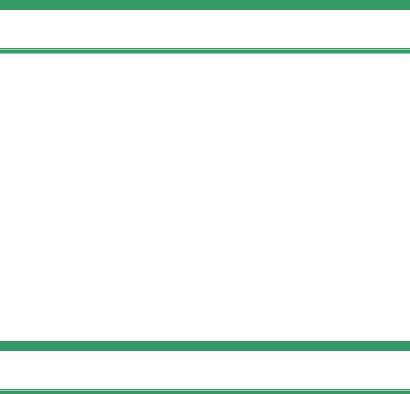
Argomenti correlati con l’editing
Per una trattazione specifica degli argomenti relativi all’editing si rimanda ai seguenti capitoli:
•Capitolo 5: Videoclip
•Capitolo 6: I temi di montaggio e l’editing dei temi
•Capitolo 7: Effetti video
•Capitolo 8: Editing a due tracce
•Capitolo 9: Transizioni
•Capitolo 10: Immagini fisse
•Capitolo 11: Creazione di menu per i dischi
•Capitolo 12: L'Editor dei titoli classici
•Capitulo 13: Generatore di titoli in movimento
•Capitolo 14: Effetti sonori e musica
•Capitolo 15: Effetti audio
Come espandere Studio
Un modo per “speziare” e rendere più attraenti le vostre produzioni consiste nell’usare la vasta gamma di filtri video e audio, le transizioni animate, i titoli, i menu per i VCD e DVD, i temi e gli effetti sonori.
Studio nasce già con una ricchissima gamma di funzionalità ed effetti speciali ed è concepito per crescere ed espandersi in base alle vostre esigenze. Quando desiderate un particolare filtro, transizione, menu o un effetto che non fa parte della raccolta di base, un semplice meccanismo di aggiornamento vi consentirà di trovare, acquistare e installare tutto il materiale che vi occorre, senza dovere neppure uscire dal programma.
Capitolo 1: Uso di Studio |
11 |

Nuovi strumenti, nuovi media, nuove frontiere
Vi sono tre modi per acquistare filtri e file multimediali aggiuntivi, all’interno di Studio:
•Con il comando del menu Guida ¾ Acquisto chiavi di attivazione (oppure con il pulsante premium visibile in alto a destra nella finestra di Studio).
Si apre così un’apposita finestra che visualizza una pagina di catalogo per ciascun tipo di premium content che vi può interessare.
•Con i comandi dell’Album Altre transizioni, Altri temi, Altri effetti sonori e Altri menu.
Questi comandi compaiono negli elenchi a discesa delle rispettive sezioni dell’Album e consentono di scaricare, sperimentare e poi acquistare ulteriore premium content che non era stato fornito con l’installazione del programma.
•Facendo clic sui pulsanti di attivazione accessibili all'interno di Studio.
Questi pulsanti appaiono ogni volta che il premium content viene visualizzato in Studio. Se il pulsante sopra raffigurato appare nello strumento Effetti audio o nello strumento Effetti video, potrete attivare un pacchetto di filtri audio o video. Si possono incontrare pulsanti simili dell’Album che consentono l’acquisto come theme pack di tutti i file multimediali presenti in una pagina particolare dell’Album.
Come funziona l'attivazione
“Attivare” il premium content di Studio significa ottenere una licenza che permette l'uso illimitato del contenuto, solo sul computer su cui è installato Studio. Per richiedere la licenza sono necessari due codici distinti, ma correlati fra loro:
•La chiave di attivazione per ogni elemento premium content che si intende acquistare
•Il vostro Passaporto, ovvero il codice che viene generato la prima volta che installate Studio sul computer. Per visualizzare il vostro Passaporto basta selezionare i comandi del menu Guida ¾ Il mio passaporto.
12 |
Pinnacle Studio |

Se si installa Studio su un altro sistema, occorrerà richiedere nuove chiavi di attivazione dal momento che il Passaporto è un codice specifico per il singolo computer. Le chiavi vengono fornite gratuitamente, ma le licenze utente rilasciate, relative a Studio ed all’eventuale premium content, sono valide solo per il nuovo computer.
Nota: sebbene il Passaporto sia specifico per il singolo computer, eventuali modifiche a livello hardware, come l’aggiunta o rimozione di schede di espansione, unità disco o memoria, non hanno alcuna influenza ai fini del codice.
Se non si dispone di una connessione a Internet...
È possibile acquistare e usare le chiavi per l’attivazione del premium content anche se il computer su cui è installato Studio non dispone di una connessione a Internet. Facendo clic all’interno di Studio su uno degli appositi collegamenti, apparirà una finestra di dialogo con le informazioni necessarie per ordinare il contenuto desiderato, comprensive di:
•URL per attivare il contenuto
•codici numerici di identificazione del programma Studio e dell’elemento che si desidera attivare
•il vostro Passaporto e Numero di serie
A questo punto basterà collegarsi da un altro computer alla URL indicata, inserire le informazioni e completare l’acquisto secondo le istruzioni. In questo modo si otterrà la chiave di attivazione con cui è possibile attivare il contenuto sul computer originario, selezionando il comando del menu
Guida ¾ Inserire chiavi di attivazione.
Mostrare e nascondere il premium content
Se si preferisce non visualizzare il contenuto e le funzionalità premium in Studio, basta aprire il riquadro delle opzioni Preferenze progetto e disattivare la casella o le caselle di controllo: Mostra premium content e
Mostra funzionalità premium. (vedere pagina 350.)
Capitolo 1: Uso di Studio |
13 |
Importare contenuto dalle versioni precedenti di Studio
Se possedete una versione precedente di Studio, probabilmente avete già dei contenuti su un disco “Bonus Content” o “Premium Pack” o su un disco rigido collegato al sistema. La procedura guidata “Trasferisci contenuto” di Studio vi assiste nell'individuazione di tutto il materiale disponibile e nell'importazione del materiale da utilizzare nella versione attuale del software. Gli elementi gestiti nella procedura guidata sono:
•Titoli
•Menu di dischi
•Effetti audio
•Transizioni Hollywood FX 3D
•Effetti video RTFx
Per lanciare la procedura guidata, aprite il gruppo Studio selezionando Start
¾ Programmi, quindi Strumenti ¾ Trasferisci contenuto.
14 |
Pinnacle Studio |

CAPITOLO 2:
Cattura e importazione di file multimediali
Con Studio è possibile incorporare molti tipi di file multimediali nelle produzioni video. Se questi file sono archiviati esternamente al computer, ad esempio nel nastro di una videocamera o nella memory stick di una fotocamera digitale, per poter essere utilizzati dovranno essere trasferiti nell'archivio locale.
Il processo di trasferimento è detto "cattura" o "importazione". In passato veniva fatta distinzione tra "cattura" da nastro e "importazione" da sorgenti basate su file, tuttavia attualmente la maggior parte delle registrazioni audio-video è archiviata in forma digitale per tutta la durata di utilizzo, pertanto questa distinzione non ha più molto senso. Solo se la registrazione avviene da sorgenti analogiche (ad esempio VHS o Hi8) si può ancora parlare di processo di "cattura" che prevede la conversione in forma digitale.
In questo manuale verrà più spesso utilizzato il termine "importare" e "importazione" per indicare tutti i metodi di inserimento di immagini e audio in Studio per l'utilizzo nelle produzioni.
Passaggi successivi
In seguito all'importazione dei file multimediali in Studio, sarà possibile accedere ai file e utilizzarli nelle produzioni. Per informazioni, vedere il capitolo 3: L'album.
Capitolo 2: Cattura e importazione di file multimediali |
15 |
